如何在 iPhone、iPad 或 Mac 上编辑和取消发送 iMessage
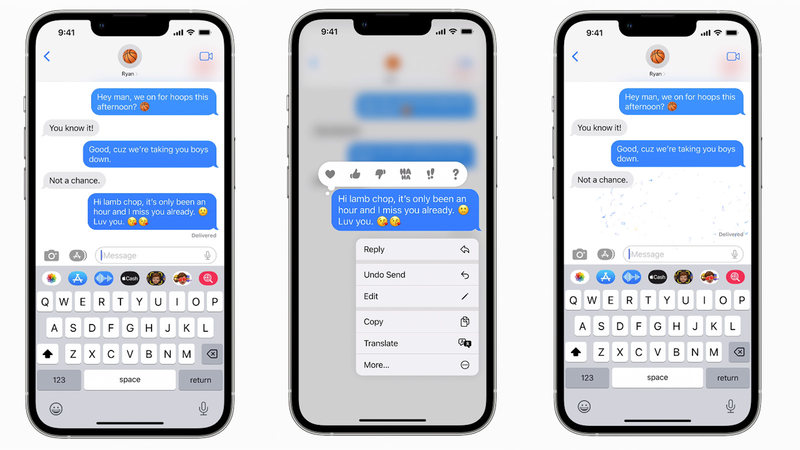
iOS 16 的最佳新功能之一,iPadOS 16 和 macOS Ventura 能够编辑或撤回已发送的消息。这不仅可以避免你在无意中称呼同事时的尴尬,而且还可以在你向错误的人发送错误的消息时为你提供一条出路。以下介绍了如何在 iPhone、iPad 和 Mac 上编辑或撤回已发送的消息。
如何取消发送消息
要撤回一条消息,它必须是蓝色气泡中的 iMessage。点击并按住已发送的文本气泡(iPhone 或 iPad)或右键单击 (Mac),直到看到选项菜单出现。选择”撤消发送”,该邮件将从收件人和您的 Feed 中删除。

苹果
此功能仅在消息发送后最多 2 分钟内可用。当消息未发送时,该消息将从收件人和发件人处删除,并附有一条注释,表明发生了未发送。
未发送的消息无法恢复。这与常规删除消息不同,后者会将其从 iMessage 历史记录中删除,并将其放置在新的”最近删除”部分中。 “最近删除”(可以恢复)中的邮件会保留 30 天,然后会自动删除。
如何编辑已发送的消息
如果您发现自己发送的消息中存在令人尴尬的拼写错误单词,也并非一切都已失败。 iOS 16 和 iPadOS 16 中新的 iMessage 编辑功能可以成为救星。
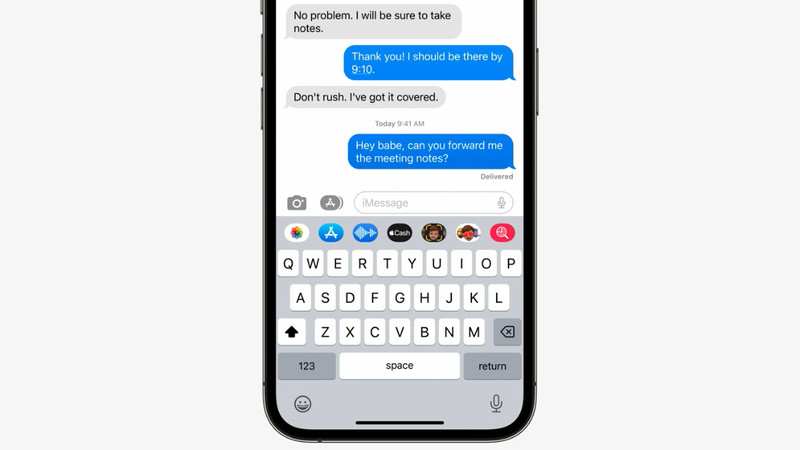
苹果
只需长按已发送的消息(iPhone 或 iPad)或右键单击(Mac),然后等待选项菜单出现,就像上面的撤消发送功能一样。这次你要找的是”编辑”。点击此按钮,您将能够与消息中的文本进行交互。
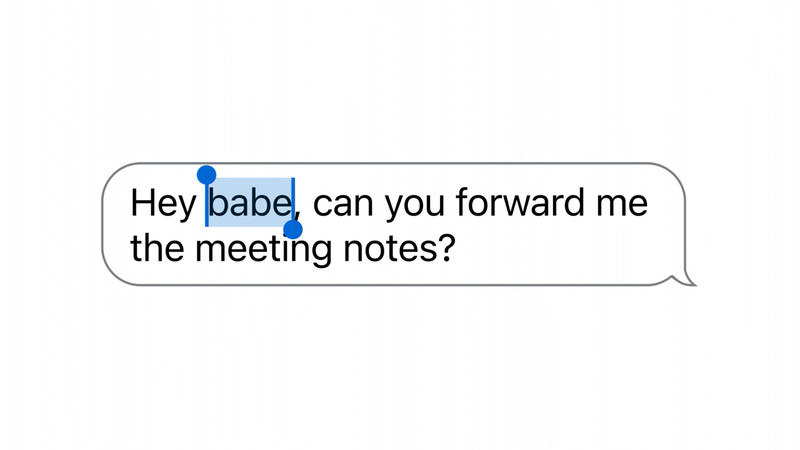
苹果
突出显示不需要的单词,将其替换为您想说的内容,然后文本将被更正。为了全面披露,气泡下方会出现一条通知,显示”已交付 – 已编辑”。您和收件人都可以点击此按钮来查看之前的编辑。
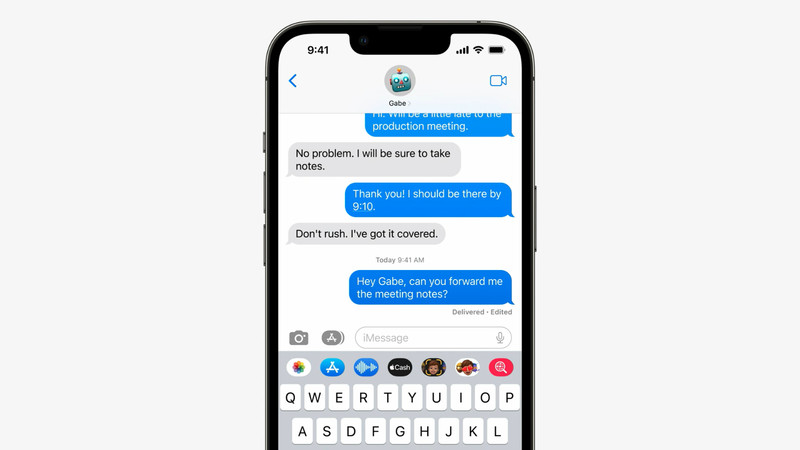
苹果
需要注意的一点是:您只能在发送后 15 分钟内编辑消息,并且在该选项消失之前您只能对单条消息进行五次编辑。除此之外,您只需发送一条带有歉意的后续短信即可。
它可以在旧设备上运行吗?
理想情况下,接收者还应该运行运行 iOS 16.iPadOS 16 的 iPhone 或 iPad 以及运行 Ventura 的 Mac。如果是,编辑将按照描述进行。但是,如果您尝试编辑发送给旧版 iOS/iPadOS 或 macOS 上的某人(甚至是参与 iMessage 群组聊天的 Android 用户)的消息,则会出现一条全新消息,前缀为”已编辑”,后跟新消息,同时仍将原始的、可能令人尴尬的消息留在收件人的收件箱中。
